converte MPG / MPEG in MP4 con alta velocità e alta qualità dell'immagine / audio.
- Convertire AVCHD in MP4
- Convertire MP4 in WAV
- Converti MP4 in WebM
- Converti MPG in MP4
- Converti SWF in MP4
- Converti MP4 in OGG
- Converti VOB in MP4
- Converti M3U8 in MP4
- Convertire MP4 in MPEG
- Incorpora i sottotitoli in MP4
- Splitter MP4
- Rimuovi audio da MP4
- Converti video 3GP in MP4
- Modifica file MP4
- Converti AVI in MP4
- Converti MOD in MP4
- Converti MP4 in MKV
- Convertire WMA in MP4
- Convertire MP4 in WMV
Come unire video: spiegato (2023)
 aggiornato da Lisa Ou / 19 ottobre 2021 16:30
aggiornato da Lisa Ou / 19 ottobre 2021 16:30Quando si riprendono video, ci sono casi in cui non possiamo fare a meno di premere erroneamente il pulsante di arresto, causando la frantumazione del film in brevi frammenti che non sono adatti per la visione o la condivisione. Ci sono anche tempi in cui potresti voler unire i video per una presentazione o per altri motivi. Ma la domanda è: come puoi unire i video nel metodo più semplice ed efficace possibile? Su questo argomento, unirli in un unico video è molto richiesto. Per aiutarti a risolverlo, questo articolo presenta tutti i migliori modi e strumenti possibili da utilizzare su come unire i video.
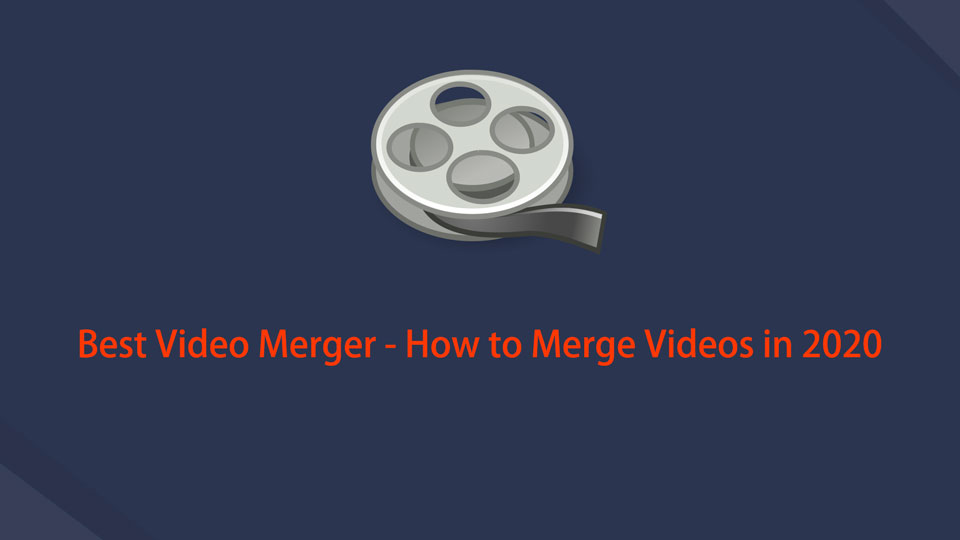

Elenco delle guide
1. Come unire i video
Se stai cercando un modo semplice e veloce per unire i tuoi file video per uno dei motivi sopra elencati, questo articolo ti guiderà attraverso il processo in dettaglio.
Come unire i video con iMovie
iMovie è uno dei software popolari creati da Apple per i suoi sistemi operativi iOS e macOS. Ha una semplice interfaccia utente con una timeline, una finestra di anteprima e un browser multimediale che contiene strumenti per alterare e modificare le impostazioni del colore del video, ritagliare, combinare e ruotare i video clip, stabilizzare i filmati, aggiungere transizioni video e altro ancora. Come detto in precedenza, può essere utilizzato su come unire due video su iPhone, iPad e Mac.
Passaggi su come unire i video in iPhone o iPad con iMovie:
Passo 1 Innanzitutto, scarica l'app iMovie sul tuo iPhone o iPad accedendo all'App Store, quindi avvia l'applicazione.
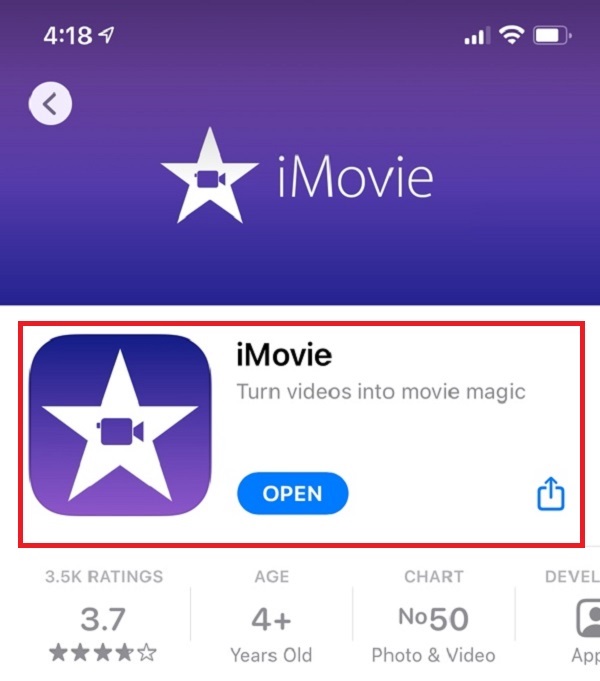
Passo 2 Nell'interfaccia principale, inserisci o aggiungi i tuoi video utilizzando il pulsante con il segno più (+). Nella finestra Nuovo progetto, fare clic su Film.
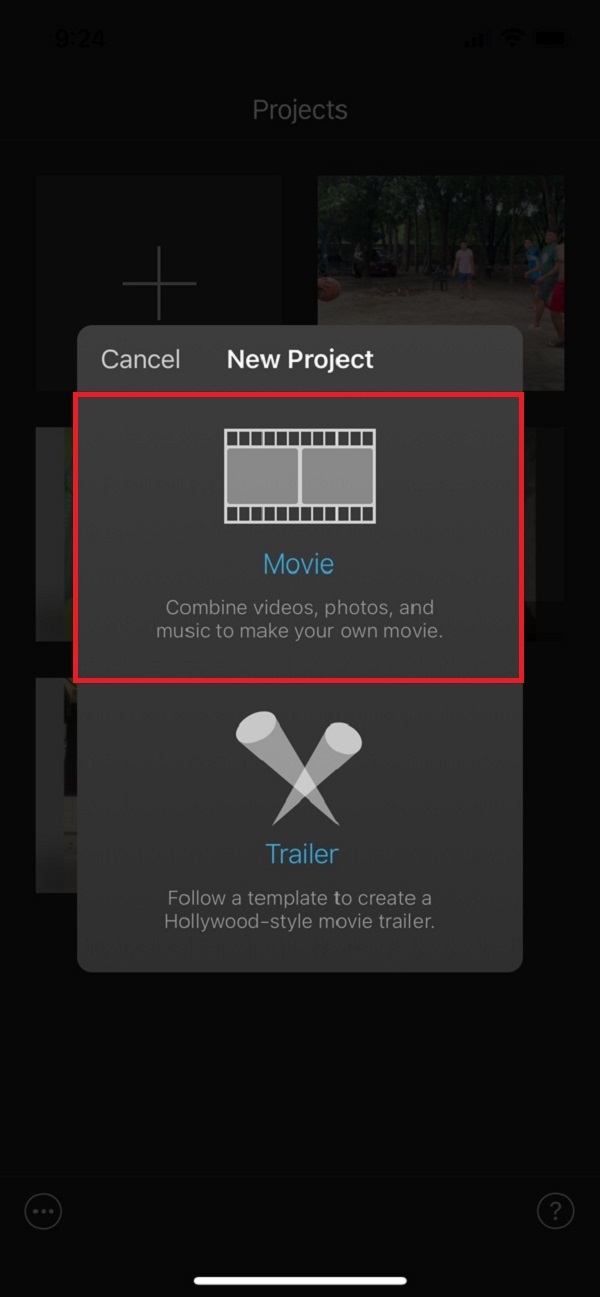
Passo 3 Successivamente, aggiungi i tuoi file video toccando il pulsante più segno (+). Quindi seleziona tutti i video che desideri unire. Quindi, fare clic su Crea film nella parte inferiore dello schermo.
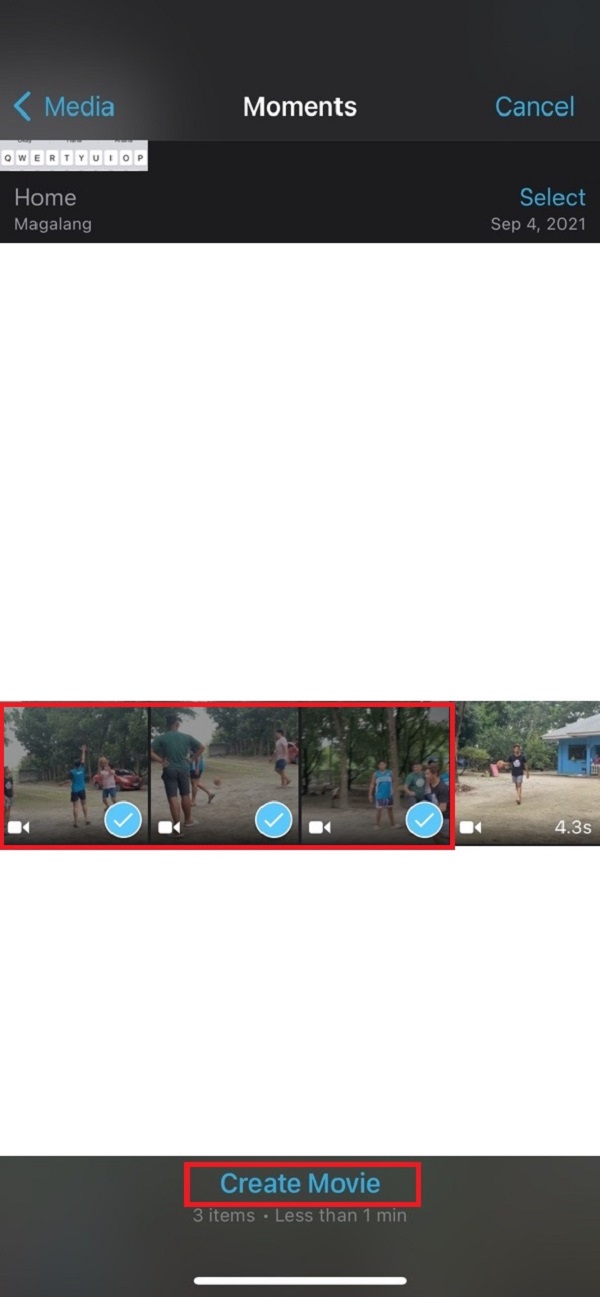
Passo 4 Infine, assicurati che i video clip siano perfettamente allineati all'output video che desideri. Quindi fare clic su Fatto nella parte in alto a sinistra dell'interfaccia e il gioco è fatto.
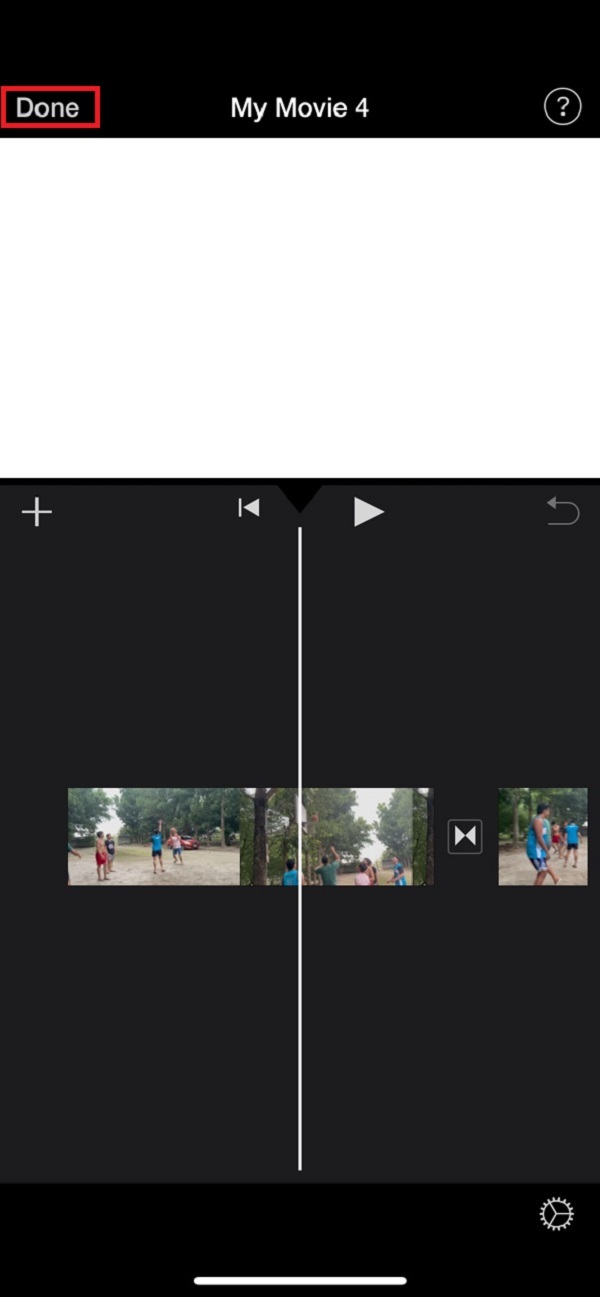
Passaggi per unire i video su Mac con iMovie:
Passo 1 Scarica e installa iMovie sul tuo computer Mac. Successivamente, avvia il software.
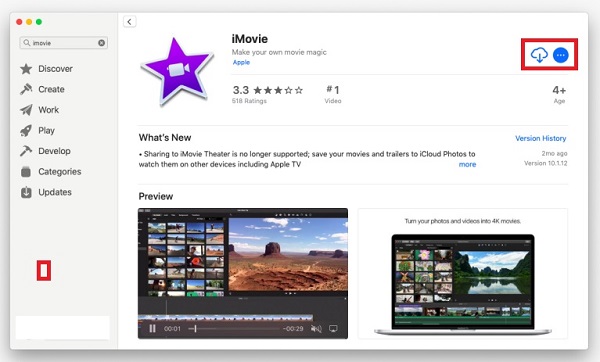
Passo 2 Nell'interfaccia principale, fare clic su Nuovo progetto per permetterti di importare i tuoi video clip su Raccoglitore multimediale. Quindi, fai semplicemente clic sulla clip sul file Raccoglitore multimediale mentre si preme il Comando Tasto per selezionare i video clip che si desidera unire.
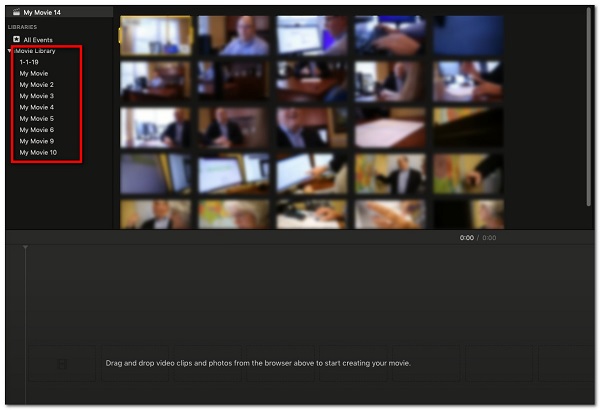
Passo 3 Trascinalo semplicemente sulla timeline e assicurati che siano organizzati correttamente e allineati alla sequenza dell'output video che desideri. Clicca il Condividi nell'angolo in alto a destra, quindi fare clic sul pulsante Compila il icona.
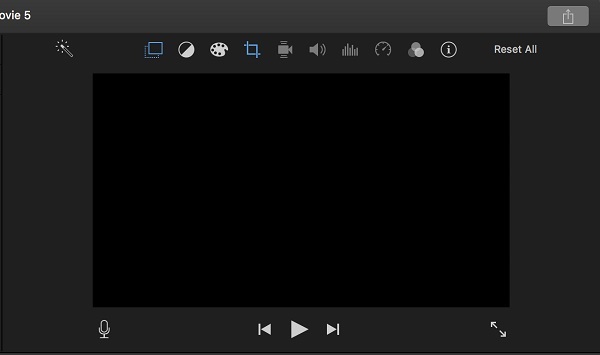
Passo 4 Nella finestra pop-up, personalizza il nome del file di output, il formato del file di output, la risoluzione, la qualità e la velocità di compressione. Quindi, fare clic su Avanti pulsante.
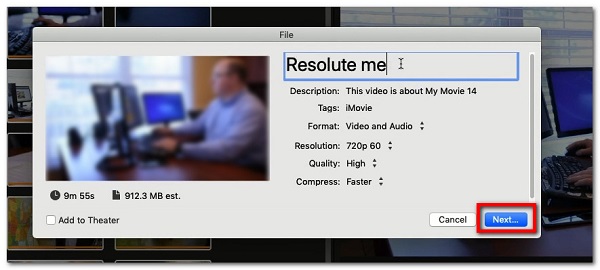
Passo 5 Infine, seleziona la cartella in cui desideri salvare il file video unito, quindi fai clic su Risparmi pulsante.
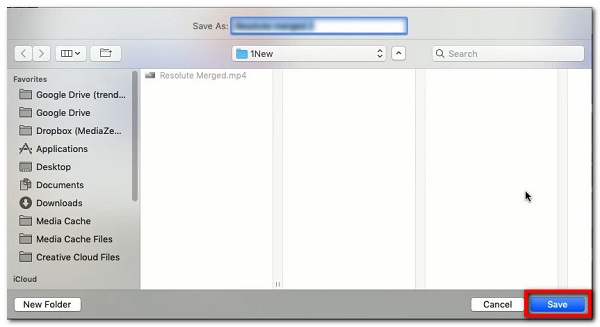
2. Come unire video con FoneLab Video Converter Ultimate
FoneLab Video Converter Ultimate è un programma all-in-one che può sicuramente aiutarti a migliorare la presentabilità complessiva dei tuoi filmati e clip video per qualsiasi scopo. Ha anche un'interfaccia facile da usare e adattabile che lo rende semplicemente per completare i tuoi compiti. Una delle sue straordinarie funzioni è che può essere utilizzato su come unire video insieme in pochi clic con dimensioni del file ragionevoli. A parte questo, ha anche una velocità di conversione elevata, molte opzioni di formato file, conversione in blocco, un'ampia gamma di compatibilità e output di alta qualità. Infine, può essere installato sia su computer Windows che Mac, il che lo rende più intuitivo.
Video Converter Ultimate è il miglior software di conversione audio e video in grado di convertire MPG / MPEG in MP4 con velocità elevata e alta qualità dell'immagine / audio.
- Converti qualsiasi video / audio come MPG, MP4, MOV, AVI, FLV, MP3, ecc.
- Supporta la conversione video 1080p / 720p HD e 4K UHD.
- Potenti funzioni di modifica come Trim, Ritaglia, Ruota, Effetti, Migliora, 3D e altro.
Passaggi su come unire i video con FoneLab Video Converter Ultimate:
Passo 1 Scarica e installa FoneLab Video Converter Ultimate su un computer. Quindi, avvia il software per vedere la sua interfaccia di navigazione facile da usare.
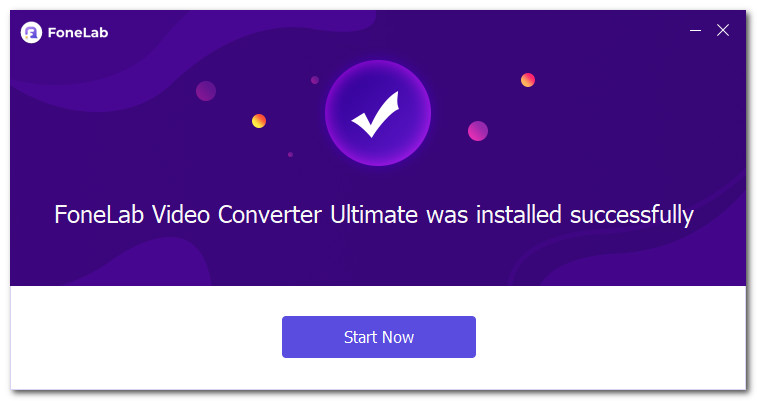
Passo 2 Nell'interfaccia principale, vedere e fare clic su Strumenti pannello. Quindi, seleziona il Video Merger strumento.
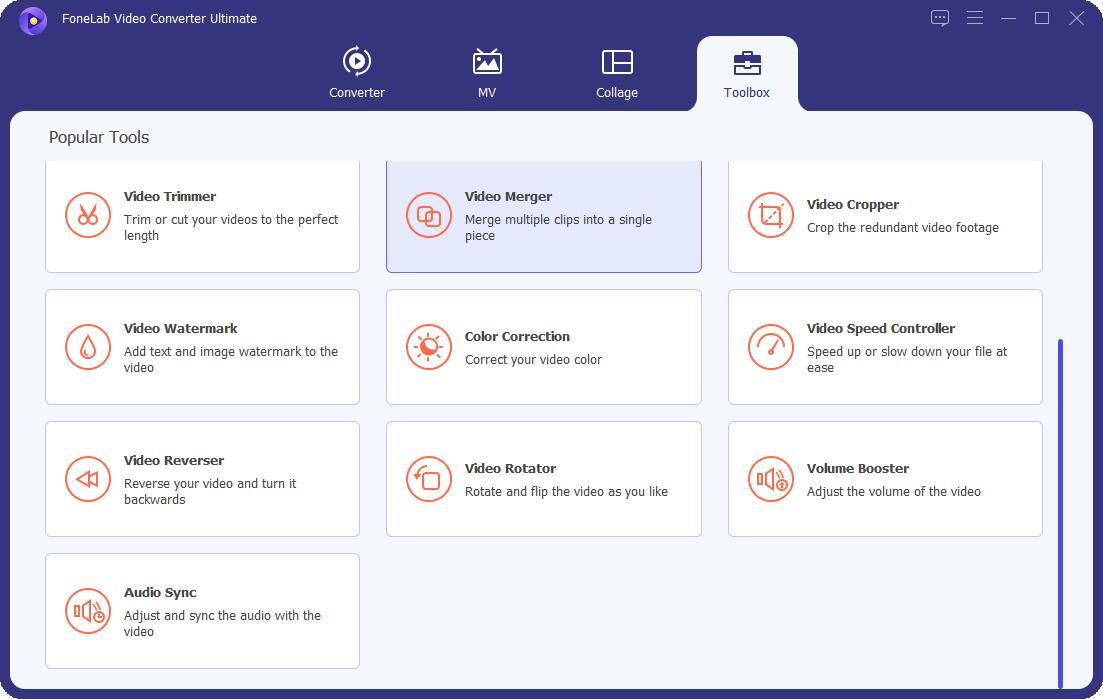
Passo 3 Successivamente, verrà visualizzata una finestra pop-up con un pulsante con il segno più (+) in cui aggiungere o trascinare i clip video che si desidera unire.
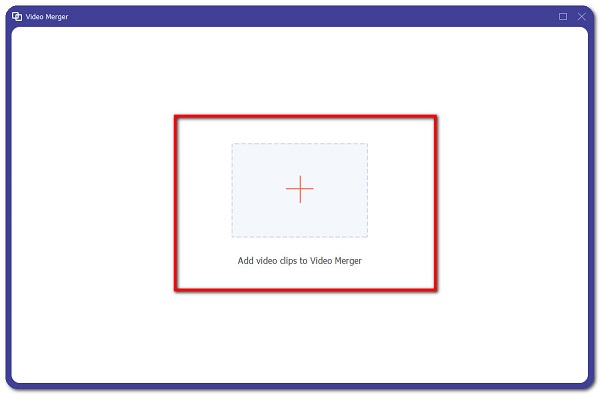
Passo 4 Aggiungi o trascina il tuo file da unire, quindi disponili in base all'output che desideri. Inoltre, modificali utilizzando gli strumenti di modifica, se lo desideri. Infine, fai clic su Esportare pulsante e il file video unito verrà salvato sul tuo computer.
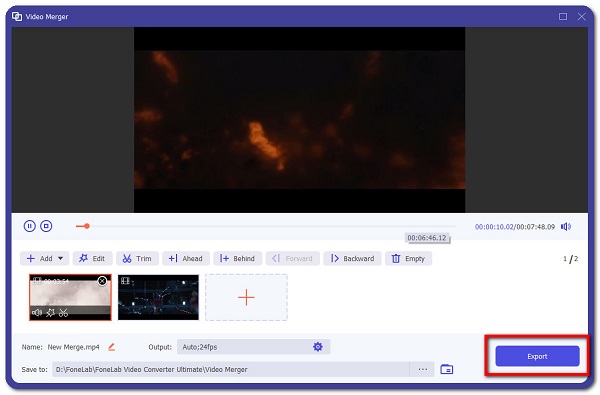
3. Come unire video con Adobe Spark
Adobe Spark è un software progettato specificamente per la produzione di grafica e creatività con pulsanti di facile utilizzo che consentono di modificare e creare output. Può anche essere usato per modificare i file video, in particolare per unirli. A parte questo, ti consente di modificare, aggiungere e aggiornare il livello di presentabilità dei tuoi video clip prima di salvarli. Inoltre, fornisce servizi Internet per qualsiasi dispositivo che può essere utilizzato per modificare e unire video.
Passaggi per unire i video con Adobe Spark (software):
Passo 1 Scarica e installa Adobe Spark sul tuo computer. Quindi, apri il software per vedere la sua interfaccia.
Passo 2 Sull'interfaccia, carica o trascina tutti i tuoi video da unire, quindi disponili nella timeline.
Passo 3 Quindi, utilizzando lo strumento di modifica, modifica e personalizza il tuo video in base alle tue preferenze. Dopodiché, fai clic su Scaricare pulsante, verrà automaticamente salvato sul tuo dispositivo come file video unito.
Passaggi per unire i video utilizzando AdobeSpark (online):
Passo 1 Vai su spark.adobe.com. Per usarlo, devi prima effettuare il login. Successivamente, fai clic sul pulsante con il segno più (+) per creare un progetto.
Passo 2 Quindi fare clic su Progetto video ed Iniziare da zero. Quindi, aggiungi i tuoi file video facendo clic sul pulsante più segno (+). Dopo aver aggiunto il file video, modifica e personalizza il video utilizzando gli strumenti di modifica.
Passo 3 Al termine, fai clic su Scaricare pulsante in alto al centro dell'interfaccia e il gioco è fatto e verrà automaticamente salvato sul tuo dispositivo come file video unito.
Come unire i video con VLC Media Player
VLC Media Player è un lettore multimediale multipiattaforma open source che funziona su sistemi multioperativi come Windows, Mac OSX e Linux. È un software gratuito che offre un alto livello di compatibilità con molti formati di file diversi e altre funzionalità come screenshot e creazione di estratti da video. Inoltre, può essere utilizzato su come unire due video insieme.
Passo 1 Scarica e installa VLC Media Player sul tuo computer. Sulla sua interfaccia principale, fai clic sulla scheda Media e dal menu a discesa, seleziona Apri più file opzione.
Passo 2 Nella finestra pop-up, seleziona il Compila il e quindi fare clic sul segno più (+) o sul pulsante Aggiungi per aggiungere i video da unire.
Passo 3 Successivamente, apri il menu a discesa su Giocare menu e quindi selezionare il convertire opzione situata nella parte inferiore dell'interfaccia.
Passo 4 Si aprirà una nuova finestra da cui selezionare la posizione sul desktop per salvare il file unito. Infine, premi il pulsante Start per procedere con il processo di unione video di VLC.
Video Converter Ultimate è il miglior software di conversione audio e video in grado di convertire MPG / MPEG in MP4 con velocità elevata e alta qualità dell'immagine / audio.
- Converti qualsiasi video / audio come MPG, MP4, MOV, AVI, FLV, MP3, ecc.
- Supporta la conversione video 1080p / 720p HD e 4K UHD.
- Potenti funzioni di modifica come Trim, Ritaglia, Ruota, Effetti, Migliora, 3D e altro.
2. Grafico di confronto completo tra 4 strumenti di fusione video
| FoneLab Video Converter Ultimate | Adobe Spark | VLC Media Player | |
| Interfaccia facile da usare | Sì | Sì | Non |
| Velocità del processo di fusione | Processo di fusione veloce | Processo di rendering/scaricamento lento | Processo di rendering/scaricamento lento |
| Supporta l'output multiformato | Sì | Non | Sì |
| Supporta gli strumenti di modifica | Sì | Sì | Non |
| Dimensione del file unito | Dimensioni file ridotte | File di grandi dimensioni | File di grandi dimensioni |
3. Domande frequenti sull'unione di video
1. L'unione di video aumenta le dimensioni del file?
Quando unisci file video, sicuramente aumenterà di dimensioni poiché hai combinato tutti i tuoi video in un unico file. Ecco perché se vuoi risparmiare spazio di archiviazione, scegli FoneLab Video Converter Ultimate in quanto può unire i video e modificarli prima di salvarli con dimensioni file ragionevoli.
2. L'unione di video riduce la qualità?
Unire i video equivale a comprimerli in un unico file, la qualità dei video potrebbe risentirne. Quando i video non sono combinati correttamente, l'audio dei file potrebbe risentirne. Con questo in mente, FoneLab Video Converter Ultimate è il software che puoi utilizzare per risolvere questi problemi. Può combinare i tuoi file video senza perdita di dati e senza soluzione di continuità.
3. Posso unire video con formati di file diversi?
L'unione di file video con formati di file diversi potrebbe essere difficile perché non tutti i software di unione video lo supportano, ma FoneLab Video Converter Ultimate lo farà. Ti permette di combinare file video di vario tipo.
Video Converter Ultimate è il miglior software di conversione audio e video in grado di convertire MPG / MPEG in MP4 con velocità elevata e alta qualità dell'immagine / audio.
- Converti qualsiasi video / audio come MPG, MP4, MOV, AVI, FLV, MP3, ecc.
- Supporta la conversione video 1080p / 720p HD e 4K UHD.
- Potenti funzioni di modifica come Trim, Ritaglia, Ruota, Effetti, Migliora, 3D e altro.
Di conseguenza, unire i video non sarà più una sfida. Le soluzioni sopra elencate dovrebbero essere sufficienti per guidarti attraverso il processo di come unire i video in uno solo. Tutti gli strumenti sono utili e possono aiutarti. Però, FoneLab Video Converter Ultimate è il più grande strumento che puoi usare tra tutti loro.
